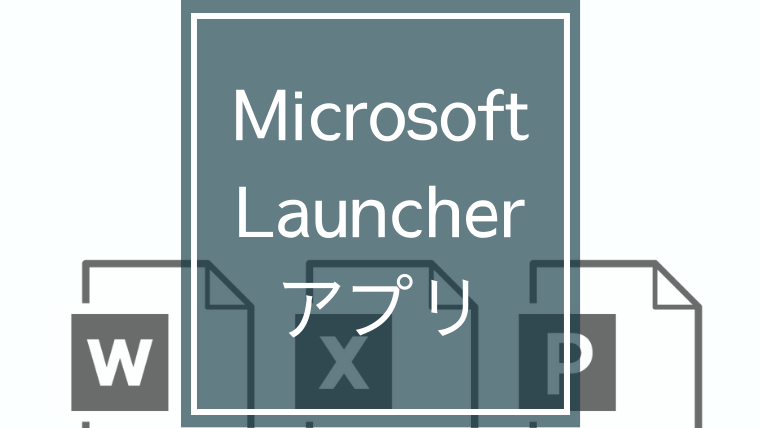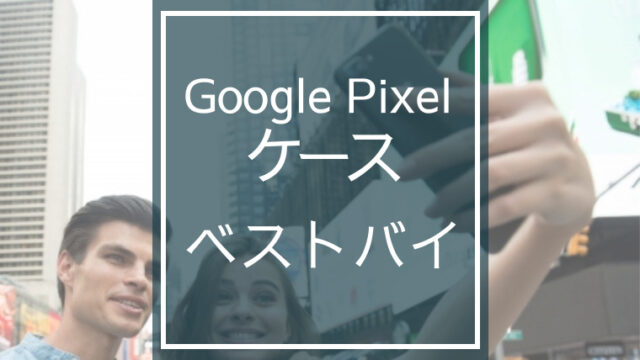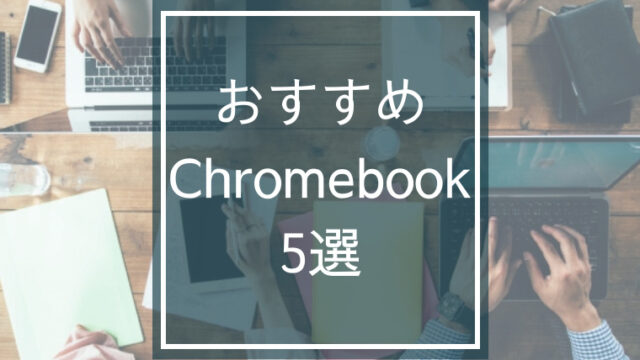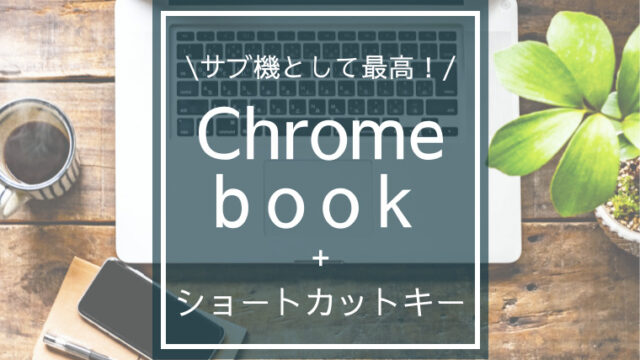ランチャーアプリを使いこなそう
ランチャーとは、いかに手順少なくアプリを起動させるか、という意味があります。Androidには自分で使いやすくスマホ画面をカスタマイズ出来るアプリがあります。それがランチャーアプリです。
私は『Microsoft Launcher』をつかっています。Microsoft Launcherは、マイクロソフト社が提供しているランチャーアプリです。
- 便利なランチャーアプリを探している方
- いろんなアプリを試す時間がなく、コレっ!ていうおすすめを教えてほしい方
この記事では、ランチャーアプリをつかうなら知っておくべき設定5選を『Microsoft Launcher』を使いながら案内したいと思います。
シンプル設定おすすめ3選
私はどちらかというと、スマホを効率よく・シンプルに使いたい派です。お使いのスマートフォンを毎日、快適に使えるように開発されたのがランチャーアプリです。
さまざまな機能があって、いろいろ使いすぎると逆にスマホ本来の機能性を損なう可能性があります。ここでは、最低限使いこなしたい設定3つを紹介します。
ドック
私は、このスペースもカスタマイズしたいと思ってしまう派です。なので、私はドックの削除をしています。
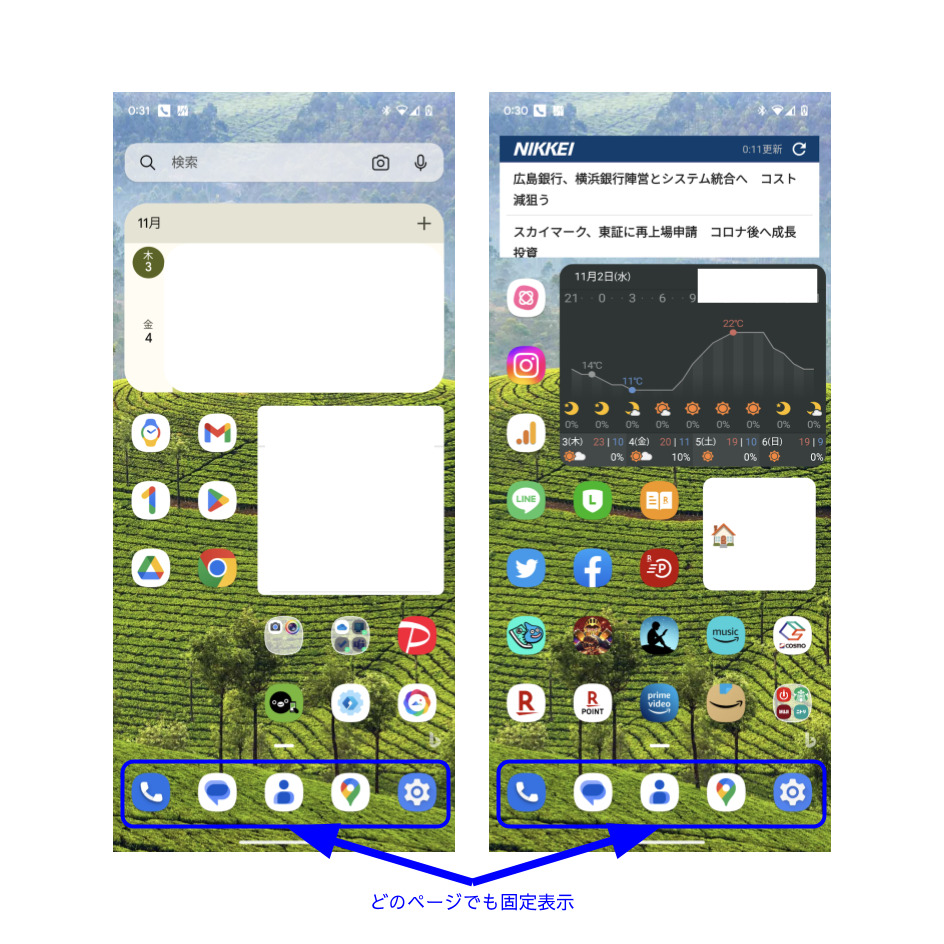
ドックとは、ホーム画面の下にある、どのページでも固定表示されるエリアのこと
ドックの削除方法
- ホーム画面長押し
- 【起動ツールの設定】をタップ
- 【ドック】をタップ
- 【ドックモード】をタップ
- 【無効】を選択
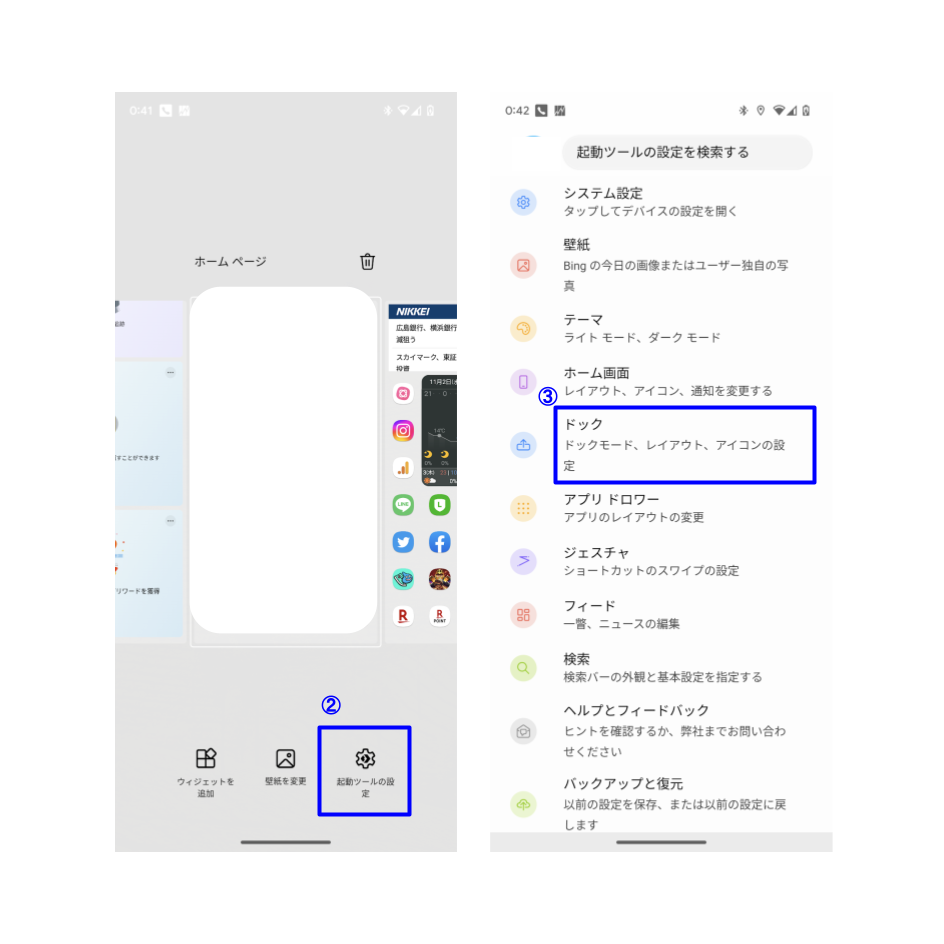
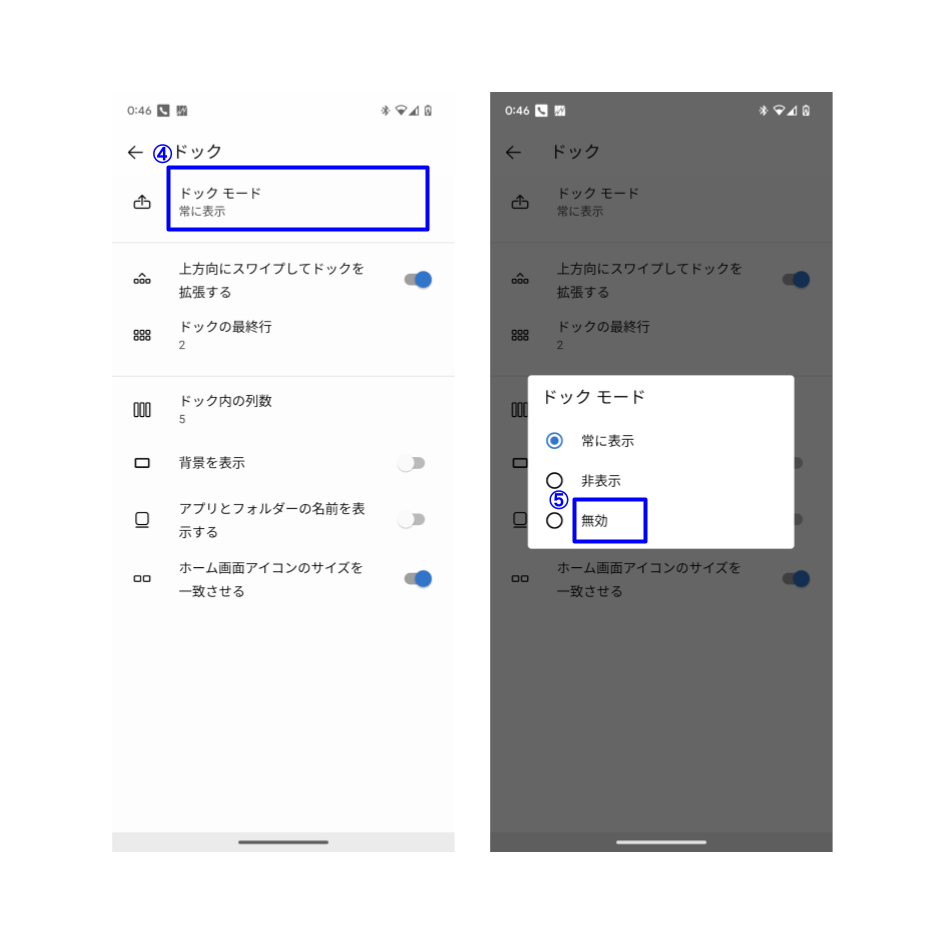
ドックを削除すると
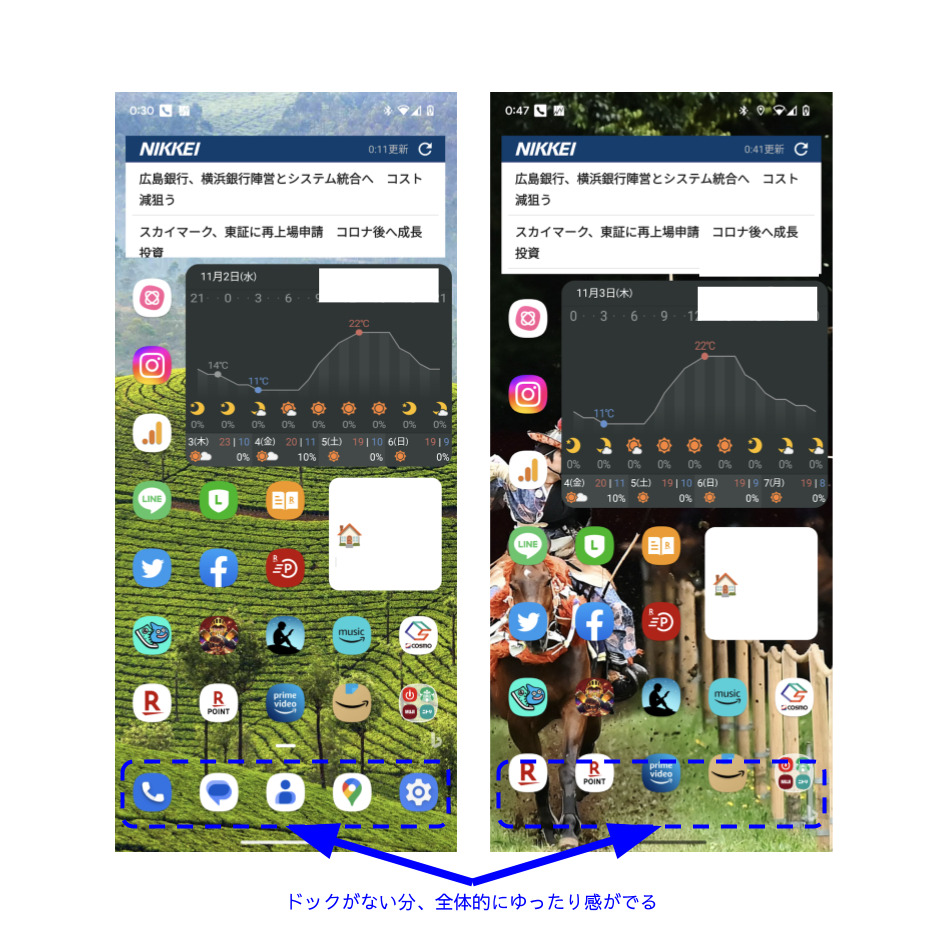
これは完全に好みです。ドックで使っていた1行分のスペースが空いて、スペースにゆとりができました。個人的にはドックがないほうが画面全体を確認しやすいです。
※注意
アプリの配置はまだ模索段階なので参考にならないと思います。悪しからず。
おまけ
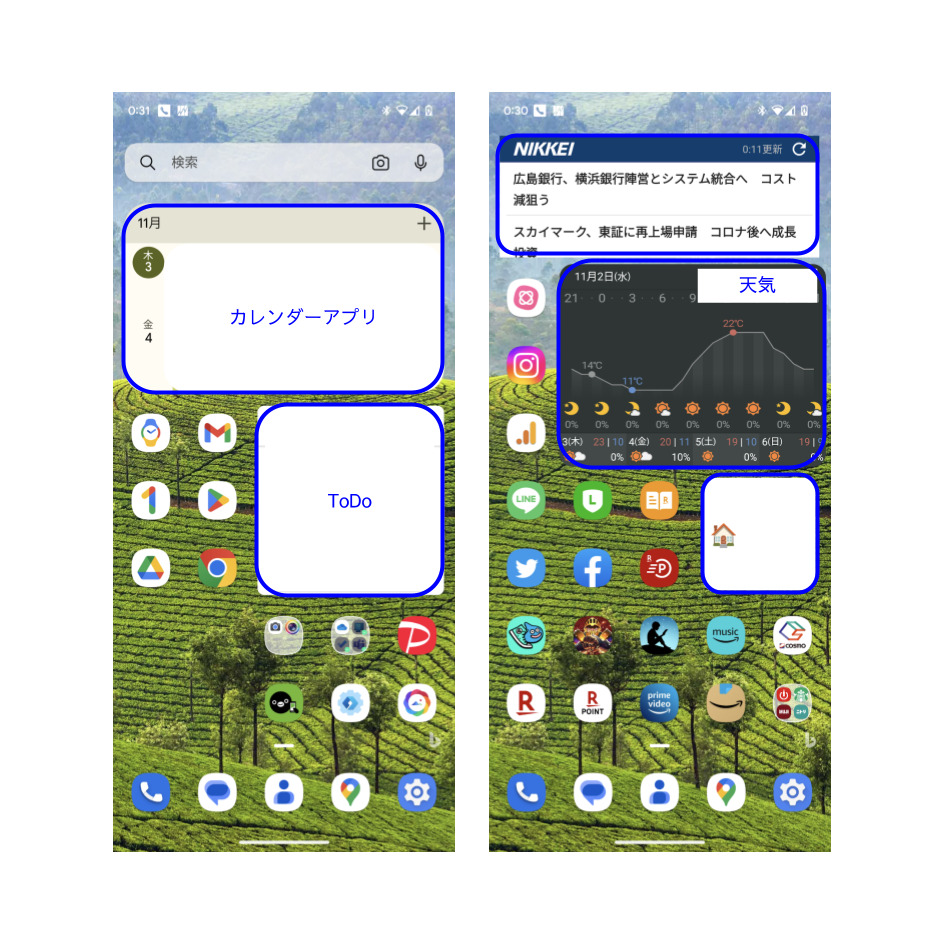
ランチャーアプリとは少し異なりますが、ウィジェット機能というのがあります。便利なショートカット機能です。ドックの説明で使用した画面にある、普通のアプリのサイズではなく、広いスペースを使っているものです。

グリッド数
画面上、縦横いくつのアプリが配置できるのか、を示すときにグリッド数と呼ぶことが多いです。好みに応じてグリット数を増やしたり、減らしたりすることができます。
グリッドとは【格子】や【方眼】といった直線が縦横にある網目状の形状をしているものをいいます。アプリはその網目の部分に配置できます。
グリッド数の変更
- ホーム画面長押し
- 【起動ツールの設定】をタップ
- 【ホーム画面】をタップ
- 【アイコンのレイアウトとサイズ】をタップ
- 【列】・【行】の数を選択
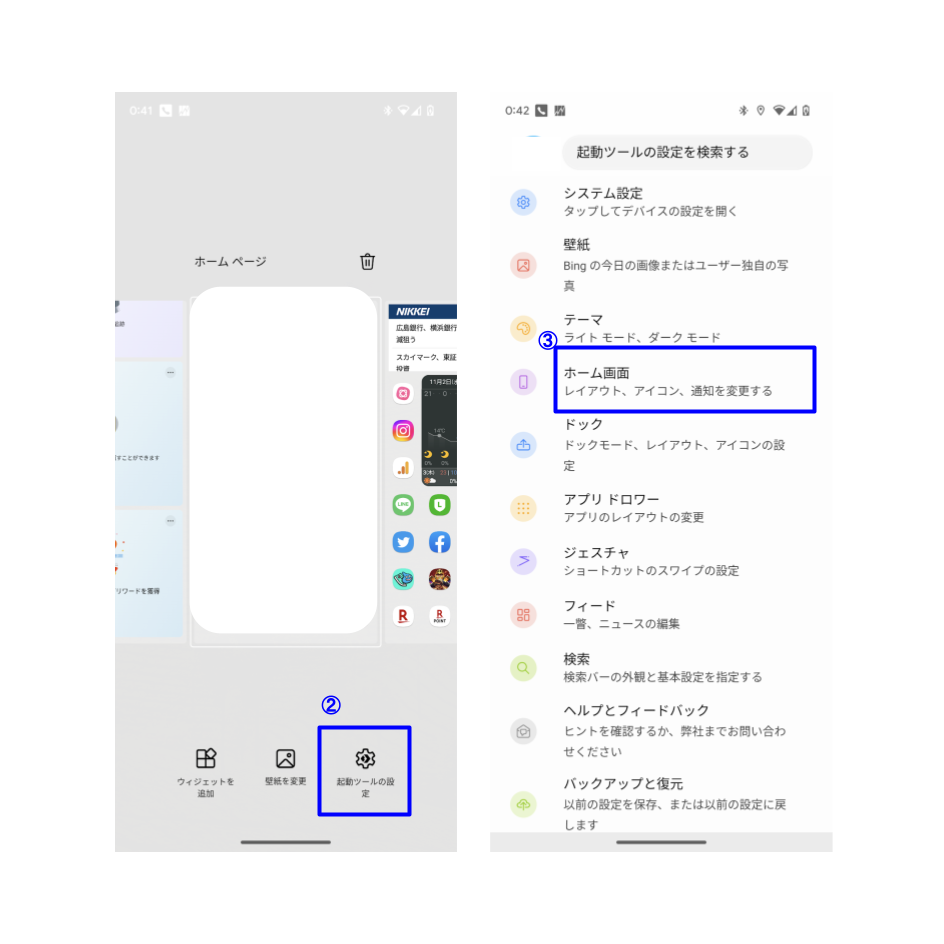
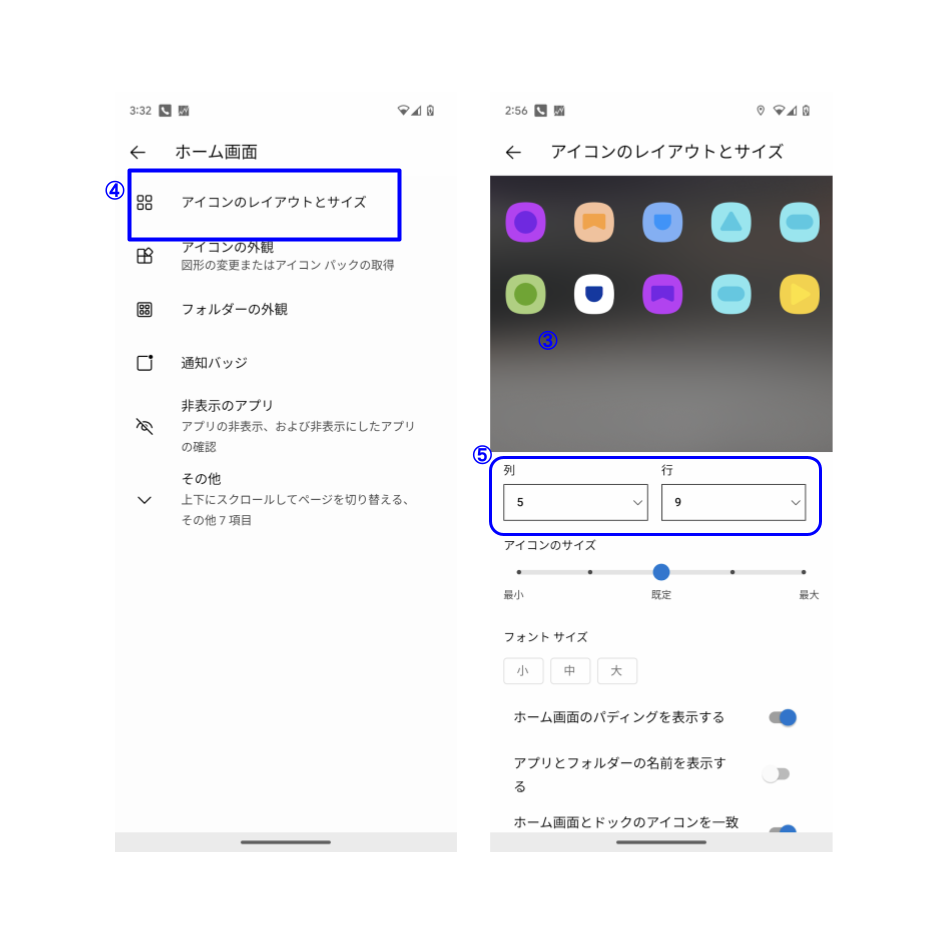
ラベル
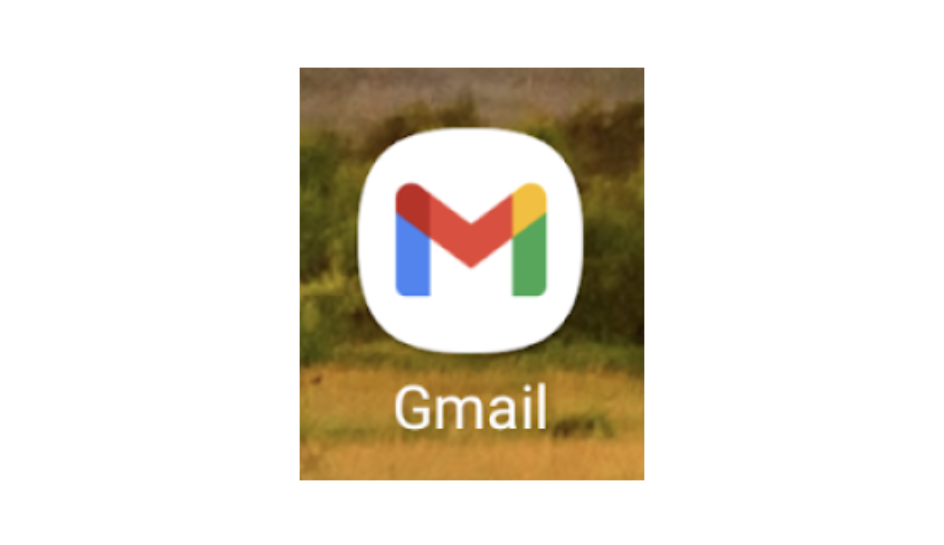
ラベルとは、アプリのアイコンの下に表示される名前のこと
これはiPhoneを使っていた時は知らなかった機能です。インストールしたらアプリの名前はそのまま使うものだと思っていました。シンプルに使いたいので、アプリの名前の表示も消せるものなら消したいと思っていました。
ラベルのオフ設定
- ホーム画面長押し
- 【起動ツールの設定】をタップ
- 【ホーム画面】をタップ
- 【アイコンのレイアウトとサイズ】をタップ
- 【アプリとフォルダーの名前を表示する】をオフ
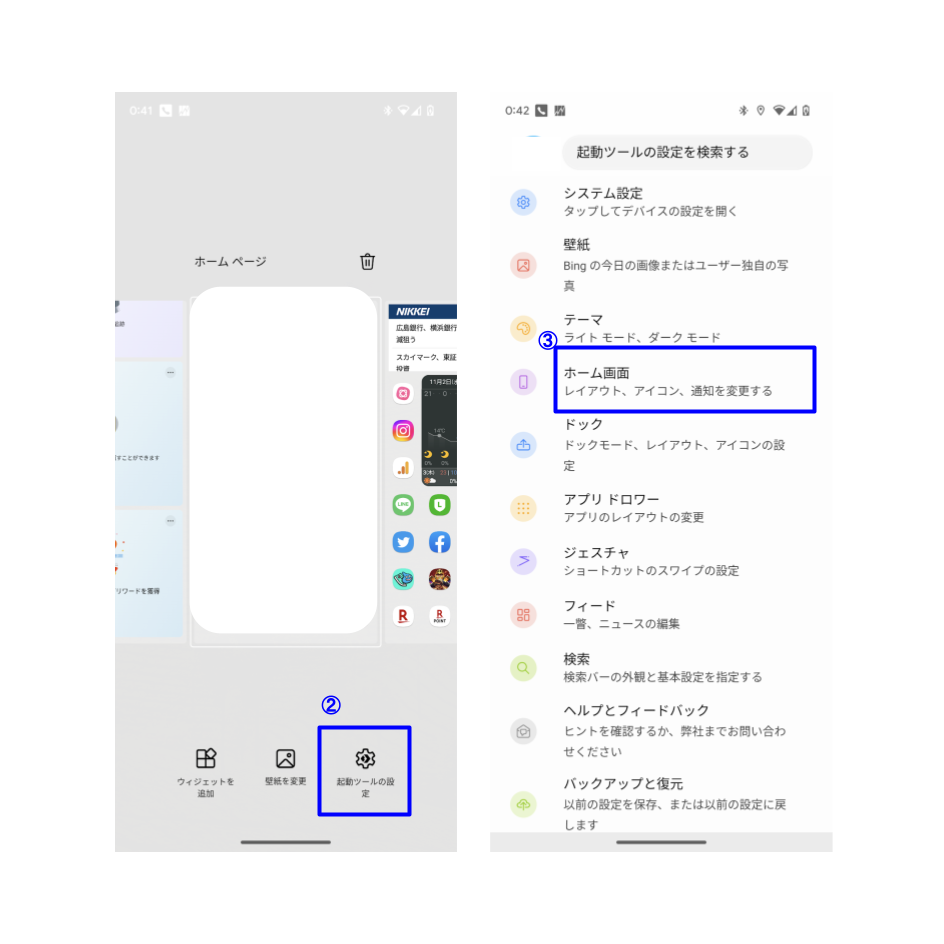
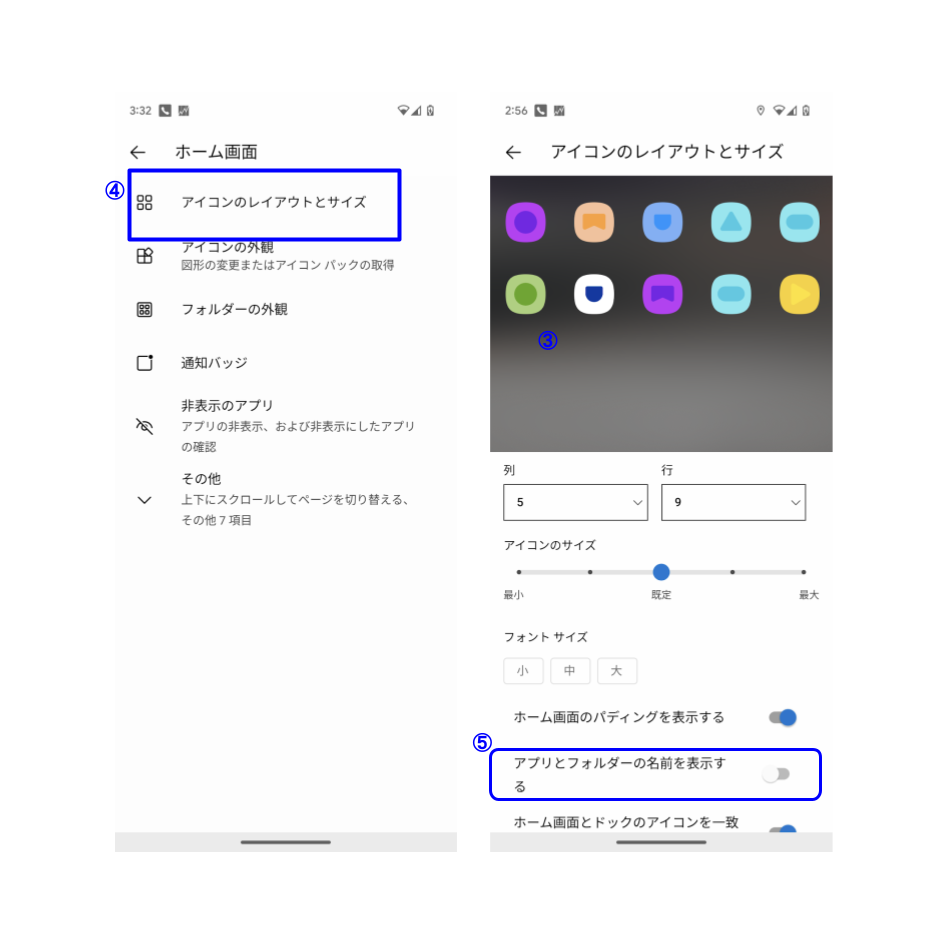
ドックの説明と、グリッド数の説明に使っていた画像はラベルをオフにしてます。個人的にはラベルはないほうがスッキリしていて使いやすいです。
アイコンだけをみて、どんなアプリか把握できるものだけホームに追加して無駄にアプリの数が増えないように管理しています。
ラベルの変更
- ラベルを変えたいアプリのアイコンを長押し
- 【アイコンの編集】をタップ
- 【アイコン名】を変更
- 【適用】をタップ
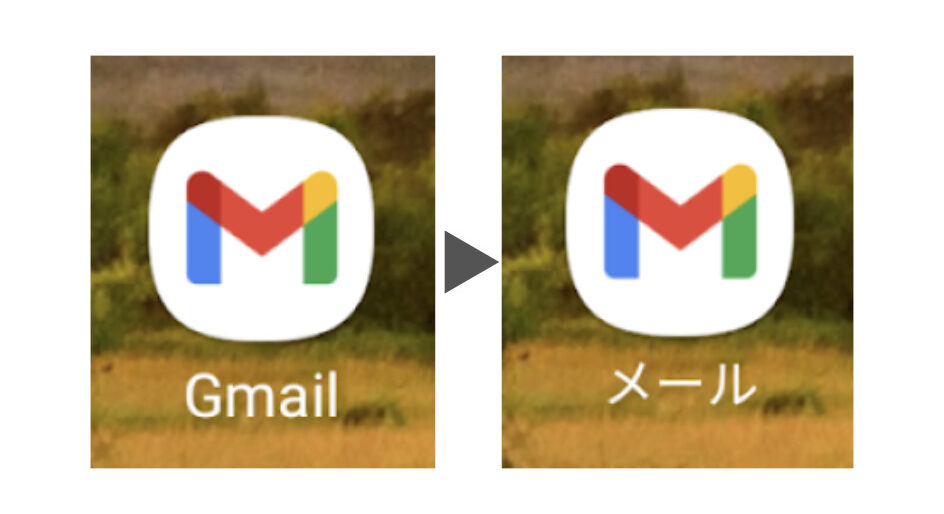
英語表記を和訳して使うのもアリですよね。
まとめ
- ドックの有無
- グリッド数の調整
- ラベルの表示/非表示
まずは、3つの設定をしてみてはいかがでしょうか。この3つを変えるだけでもだいぶ使いやすくなりました。自分用にカスタマイズできるのがAndroidに変えて良かったと思う部分です。